骨架折弯是指实体模型或曲面(组)沿给定的一条连续空间轨迹线弯曲。创建骨架折弯的具体步骤如下:打开源文件第6章∣6-5.prt。图6-88 对话框图6-89 选择起始平面5)单击对话框中的按钮,完成骨架折弯特征的创建,如图6-90所示。图6-90 骨架折弯图6-91 隐藏原特征7)若要对折弯曲线进行修改,则右击模型树中刚刚创建的骨架折弯,单击选项,系统将弹出如图6-92所示的对话框,勾选选项并单击按钮。......
2025-09-29
1.叶片曲面的缝合
1)在菜单栏中,选择【插入(S)】→【组合(B)】→【缝合(W)...】或在工具菜单中单击“缝合 ”,弹出“缝合”对话框,如图2.5-12所示。
”,弹出“缝合”对话框,如图2.5-12所示。
2)在“缝合”对话框中,“类型”选择“片体”;“目标>选择片体”选择叶片某一曲面,如工作面;“工具>选择偏体”选择其他所有的曲面。
3)其他项默认不变,单击【确定】,生成叶片毛坯。
所生成的毛坯是叶片的初始轮廓,要想获得叶片的真实轮廓,还需按下面的步骤对叶片进行切割修正等步骤。
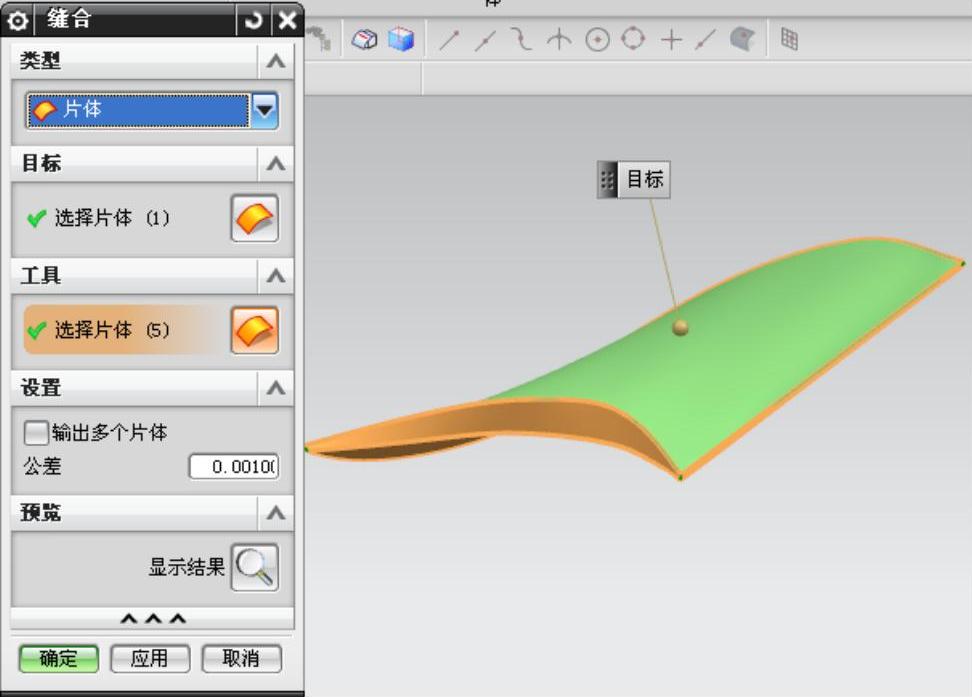
图2.5-12 叶片的缝合
2.加工叶片
加工叶片的轮缘断面和轮毂断面,切除多余的部分。
1)绘制轮毂截面圆。在AutoCAD叶片水力二维图中,量取轮毂圆心距自己所取参考中心线的距离,作为轮毂圆心的坐标,以轮毂圆半径为半径在UG中绘制球形。选择【插入(S)】→【设计特征(E)】→【球(S)…】或直接单击工具条上的“球 ”按钮,弹出“球”对话框。按前面所提的方法创建圆,如图2.5-13a所示。为了得到切割后的叶片,在“球”对话框中,“布尔”选项选择“
”按钮,弹出“球”对话框。按前面所提的方法创建圆,如图2.5-13a所示。为了得到切割后的叶片,在“球”对话框中,“布尔”选项选择“ 求差”,结果如图2.5-13b所示。
求差”,结果如图2.5-13b所示。
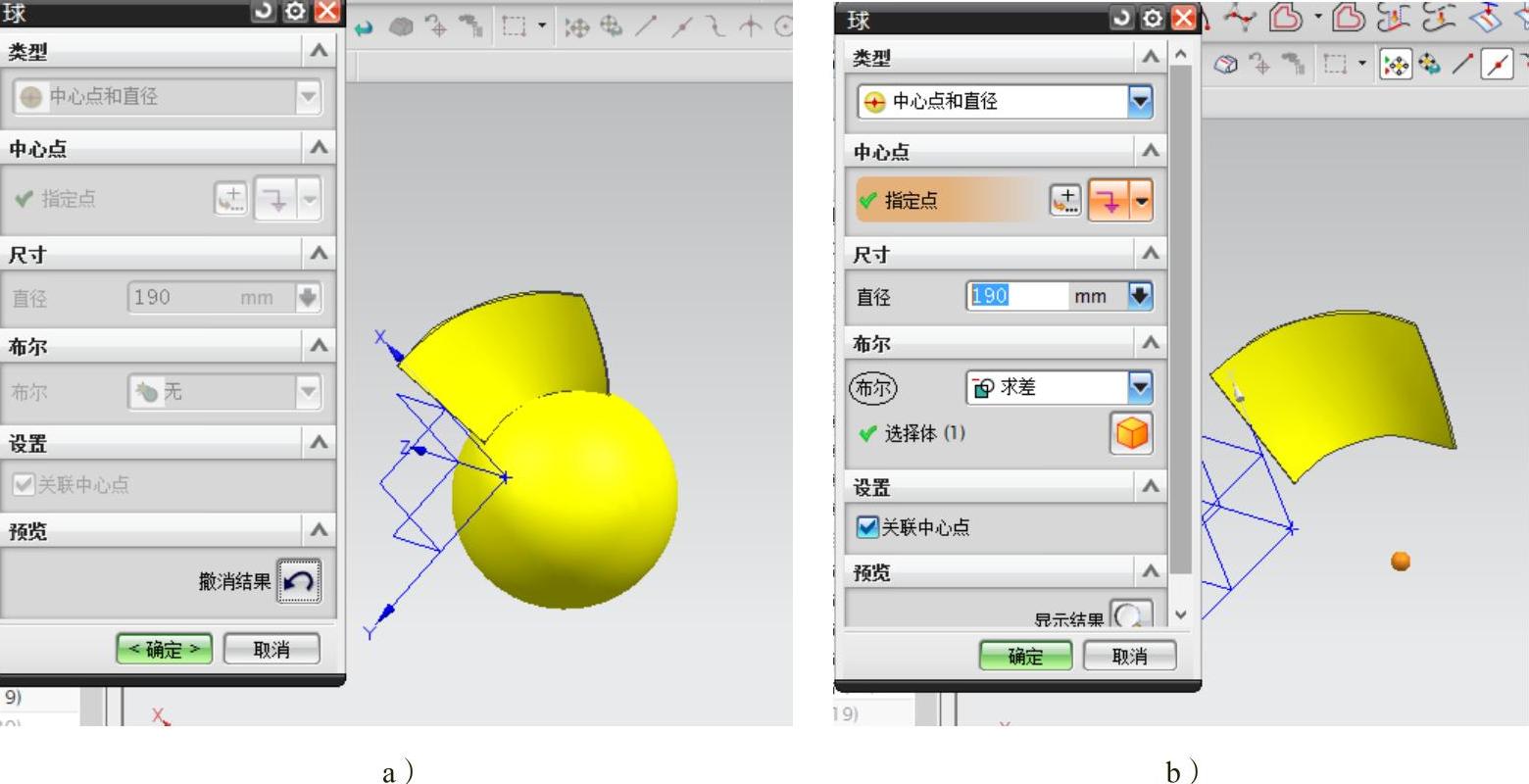
图2.5-13 切割轮毂面
2)按绘制轮毂截面的步骤绘制轮缘圆,如图2.5-14a所示。在“球”对话框中,“布尔”选项选择“ 求交”切割轮缘面,结果如图2.5-14b所示。
求交”切割轮缘面,结果如图2.5-14b所示。
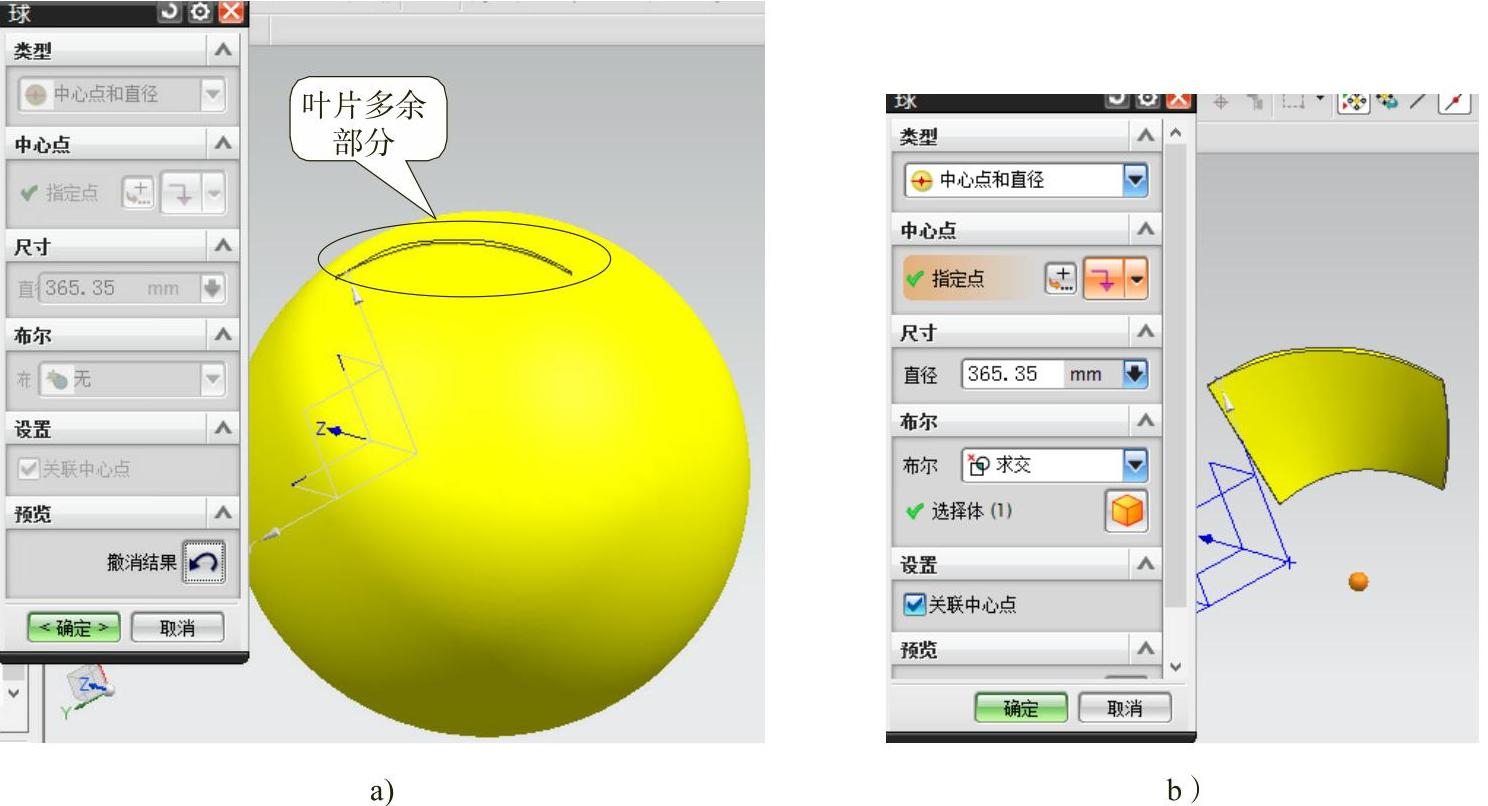
图2.5-14 切割轮缘面
3.叶片进出口的倒圆
1)在菜单栏中,选择【插入(S)】→【细节特征(L)】→【面倒圆(F)…】或单击工具条的“面倒圆 ”命令,弹出“面倒圆”对话框,“类型”选项选择“三个定义面链”;“面链>选择面链1”选择工作面;“面链>选择面链2”选择背面;“面链>选择中间的面或平面”选择工作面的背面之间的夹面(进口面或出口面)。注意:面的选取顺序是任意的,但必须选择中间的面或平面是在所选两面之间,也即是所想要生成倒圆的面。
”命令,弹出“面倒圆”对话框,“类型”选项选择“三个定义面链”;“面链>选择面链1”选择工作面;“面链>选择面链2”选择背面;“面链>选择中间的面或平面”选择工作面的背面之间的夹面(进口面或出口面)。注意:面的选取顺序是任意的,但必须选择中间的面或平面是在所选两面之间,也即是所想要生成倒圆的面。
2)对于另外所要倒圆的一面(如前面进口边已倒圆,则接下来要倒圆的为出口边),由于前面已利用“三个定义面链”倒圆,相当于已经把倒圆的三个面连结成一体,故此处不能再利用“三个定义面链”倒圆。可利用“面倒圆”对话框中的“两个定义面链”或利用“边倒圆 ”命令。此处,利用“边倒圆”命令。选择【插入(S)】→【细节特征(L)】→【边倒圆(F)…】或单击工具条的“边倒圆
”命令。此处,利用“边倒圆”命令。选择【插入(S)】→【细节特征(L)】→【边倒圆(F)…】或单击工具条的“边倒圆 ”,打开“边倒圆”对话框。“选择边”选择出口面的一边;“选择边>形状”选项选择“
”,打开“边倒圆”对话框。“选择边”选择出口面的一边;“选择边>形状”选项选择“ 圆形”;“选择边>半径”选项此处设置为“1.5mm”(可自定),其他选项保持默认。单击【确定】,完成边倒圆。
圆形”;“选择边>半径”选项此处设置为“1.5mm”(可自定),其他选项保持默认。单击【确定】,完成边倒圆。
3)按2)中边倒圆的步骤对出口面的另一边进行倒圆。
完成情况如图2.5-15所示。
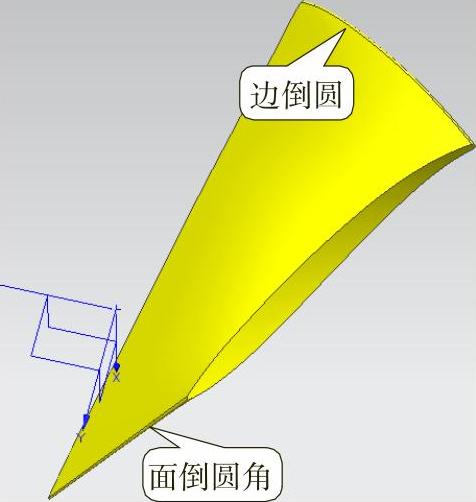
图2.5-15 叶片进出口面倒圆角
4.叶片实体阵列(https://www.chuimin.cn)
根据二维水力图所需要的叶片数阵列叶片实体,此处所需叶片数为4。
1)在菜单栏中,选择【编辑(E)】→【移动对象(O)…】或Ctrl+T组合键,或单击工具栏的“移动对象 ”,弹出“移动对象”对话框。“对象>选择对象”选择前面所创建的叶片;“变换>运动”选择“
”,弹出“移动对象”对话框。“对象>选择对象”选择前面所创建的叶片;“变换>运动”选择“ 角度”;“变换>指定矢量”选择所定义的旋转中心线,此处选择Z轴;“变换>指定轴点”选旋转点,此处选择原点(0,0,0);“变换>角度量”:90°;“结果”选项选择“复制原先的”;“结果>非关联副本数”项填写“3”,如图2.5-16a所示。
角度”;“变换>指定矢量”选择所定义的旋转中心线,此处选择Z轴;“变换>指定轴点”选旋转点,此处选择原点(0,0,0);“变换>角度量”:90°;“结果”选项选择“复制原先的”;“结果>非关联副本数”项填写“3”,如图2.5-16a所示。
2)单击【确定】,关闭对话框,完成情况如图2.5-16b所示。
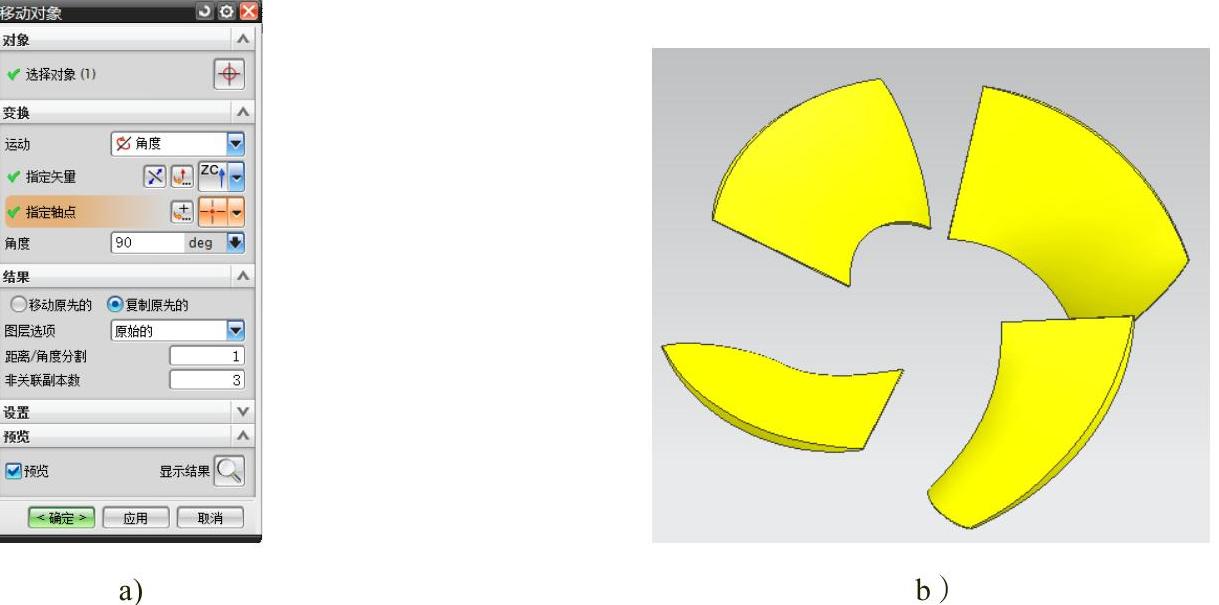
图2.5-16 叶片实体阵列
5.叶轮轮毂绘制
将先前绘制的叶片实体进行隐藏。
1)轮毂二维形状如图2.5-17a所示。在UG中绘制轮毂。在菜单栏中选择【插入】→【草图】或单击“草图 ”图标,进入草图绘制界面,绘制如图2.5-17b所示的图形,即可旋转生成轮毂的形状。完成后,单击“完成草图
”图标,进入草图绘制界面,绘制如图2.5-17b所示的图形,即可旋转生成轮毂的形状。完成后,单击“完成草图 ”,完成草绘。
”,完成草绘。
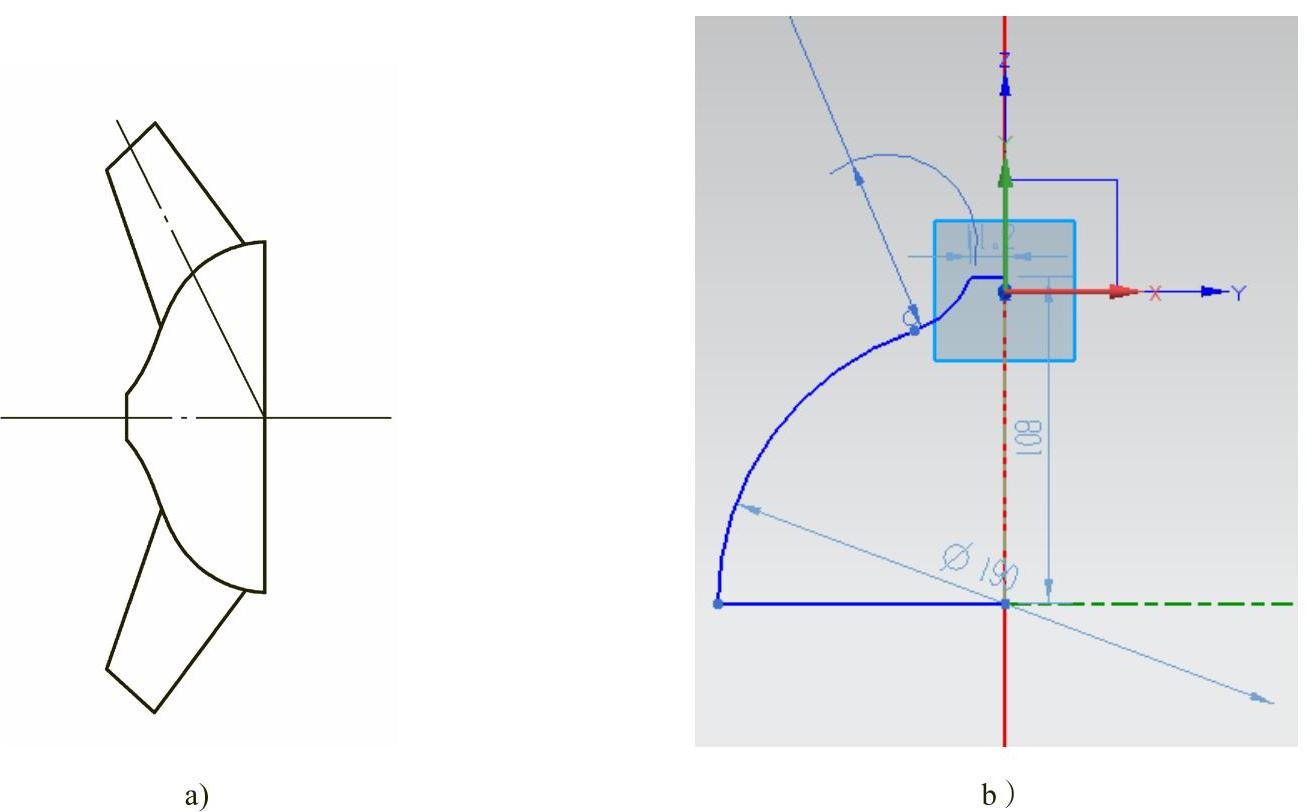
图2.5-17 轮毂草绘
2)旋转草绘图。在菜单栏中选择【插入(S)】→【设计特征(E)】→【回转(R)…】或单击工具栏的“回转 ”,弹出“回转”对话框。单击“截面>选择曲线”栏,选择步骤1)所绘制的二维草图;“指定矢量”选择Z轴;“指定点”为(0,0,0);“布尔”栏选择“无”,其他默认,如图2.5-18所示。单击【确定】,生成轮毂实体,见图2.5-19所示。
”,弹出“回转”对话框。单击“截面>选择曲线”栏,选择步骤1)所绘制的二维草图;“指定矢量”选择Z轴;“指定点”为(0,0,0);“布尔”栏选择“无”,其他默认,如图2.5-18所示。单击【确定】,生成轮毂实体,见图2.5-19所示。
3)与叶片进行求和。将先前隐藏的叶片显示出来,然后和轮毂求和。在菜单栏中,选择【插入(S)】→【组合(B)】→【求和(U)…】或单击工具栏的“求和 ”,弹出“求和”对话框。“目标>选择体”选择轮毂;“刀具>选择体”选择叶片,顺序自定,如图2.5-20所示。
”,弹出“求和”对话框。“目标>选择体”选择轮毂;“刀具>选择体”选择叶片,顺序自定,如图2.5-20所示。
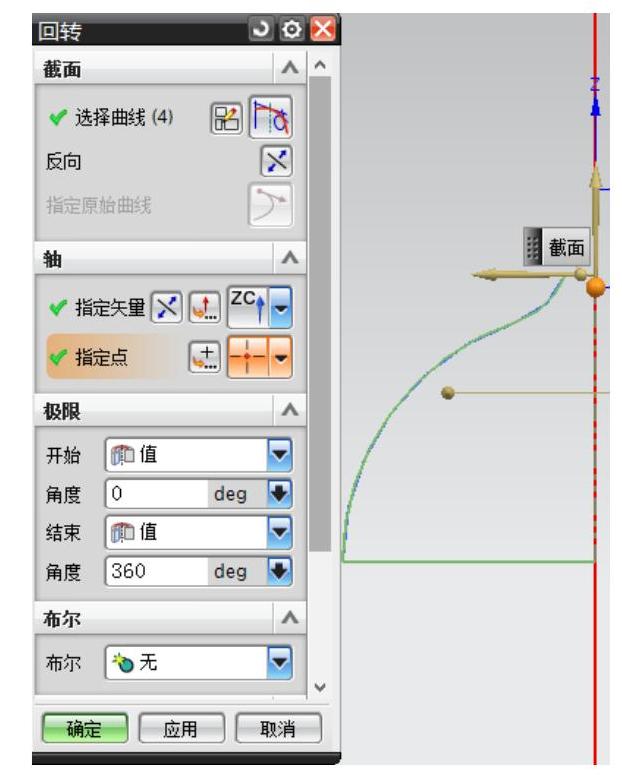
图2.5-18 轮毂截面的回转
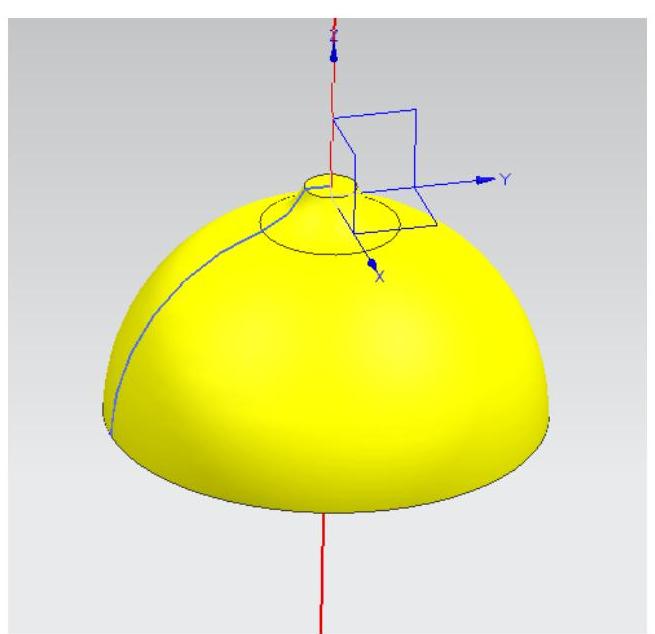
图2.5-19 叶轮轮毂实体
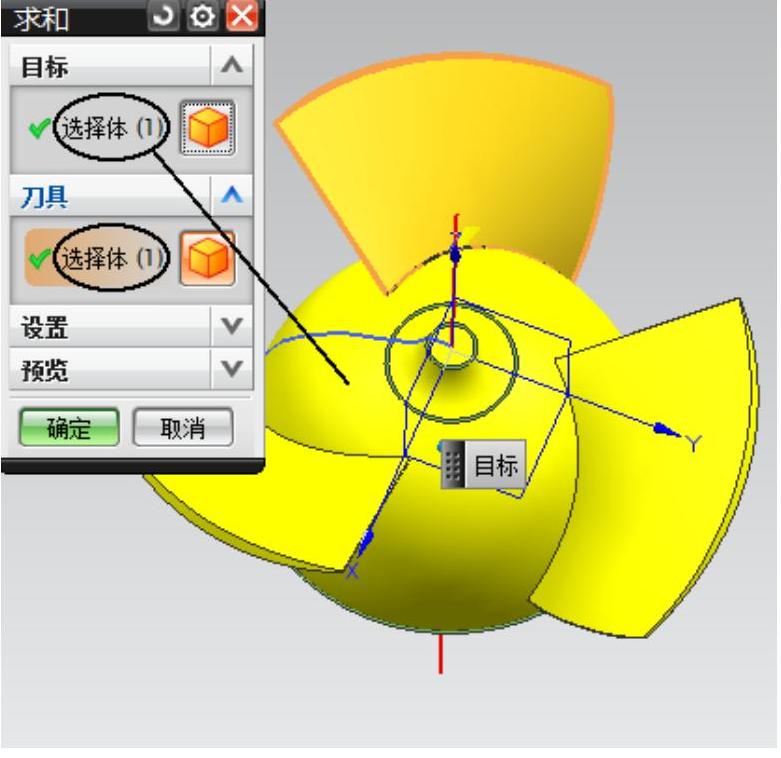
图2.5-20 求和
4)参照步骤3)对另外两个叶片进行求和。结果显示与图2.5-20一样。
6.完成模型的设计
单击“保存 ”按钮保存文件,完成模型的设计。
”按钮保存文件,完成模型的设计。
相关文章

骨架折弯是指实体模型或曲面(组)沿给定的一条连续空间轨迹线弯曲。创建骨架折弯的具体步骤如下:打开源文件第6章∣6-5.prt。图6-88 对话框图6-89 选择起始平面5)单击对话框中的按钮,完成骨架折弯特征的创建,如图6-90所示。图6-90 骨架折弯图6-91 隐藏原特征7)若要对折弯曲线进行修改,则右击模型树中刚刚创建的骨架折弯,单击选项,系统将弹出如图6-92所示的对话框,勾选选项并单击按钮。......
2025-09-29

选择下拉菜单命令,系统弹出“镜像特征”对话框;在绘图区中选取ZX基准平面作为镜像平面;在绘图区中选取图16.4.7所示的拉伸特征3为要镜像的特征;单击“镜像特征”对话框中的按钮,完成镜像特征1的创建。......
2025-09-29

在产品设计中,唇特征通常用于上下两个零件边缘的连接。在下面的例子中,将在两个相互配合的零件上分别创建唇特征,然后将这两个零件装配起来检查其配合的情况,下面说明其操作过程。生成的唇特征的表面⑥具有与匹配曲面相同的形状。欲使唇特征的创建方向不垂直于匹配曲面,此时唇特征会被扭曲。Step5.创建一个装配体的X截面(剖切面),从图4.6.11b中可以看出两个带有唇特征的零件完全吻合。......
2025-09-29

图4.10.1所示是一个用拉伸的方法去除材料的槽特征范例,下面介绍其创建过程。图4.10.1 槽特征Step1.将工作目录设置至D:\proewf5.2\work\ch04.10,打开文件slot.prt。此时系统弹出图4.10.3所示的“开槽:拉伸”对话框,在图4.10.4所示的菜单管理器的“属性”菜单中选择命令。选择命令,此时系统提示,选取的草绘平面和方向如图4.10.5所示;选择命令。在图4.10.7所示的菜单管理器中选择命令,在系统的提示下,输入开槽深度值5,并单击按钮。Step5.完成“槽”特征。......
2025-09-29

自动倒圆角功能可以快速倒出一系列圆角,提高设计效率。创建自动倒圆角特征的具体步骤如下:打开源文件第6章│6-1-6.prt文件,实例如图6-36所示。图6-38 对话框图6-39 自动倒圆角注:在输入圆角半径时必须注意,要完全根据曲面尺寸定义,否则不能完全进行自动倒圆角。......
2025-09-29

图8.9.3 创建造型曲面特征Step1.进入造型环境。Step2.创建图8.9.4所示的ISDX曲线1。图8.9.6 初步的ISDX曲线1图8.9.7 ISDX曲线1的曲率图Step3.创建图8.9.8所示的ISDX曲线2。单击按钮,选择DTM1基准平面为活动平面,如图8.9.12所示。单击按钮;在操控板中单击按钮;绘制图8.9.13所示的初步的ISDX曲线3,然后单击操控板中的按钮。两个端点的法向约束完成后,曲线如图8.9.16所示。图8.9.17 长度为5的曲率图图8.9.18 长度为8的曲率图Step5.创建图8.9.19所示的ISDX曲线4。......
2025-09-29

指定第一个方向的阵列数:绕参考轴旋转的圆周方向所含阵列总数。4)按住Ctrl键选择拉伸高度尺寸5,输入增量为“5.00”,如图7-25所示,单击按钮,完成径向轴阵列特征的创建,如图7-26所示。注2:尺寸阵列和方向阵列中的尺寸不同,尺寸阵列中添加的尺寸可以使用关系式,而方向阵列和轴阵列中附加的可变化尺寸无法使用关系式。......
2025-09-29

在进行放样操作的过程中,可以根据设计要求指定模式、横截面轮廓、路径和导向曲线等。下面通过一个简单的放样操作实例介绍创建放样实体的一般方法和步骤。打开本书配套的“放样.dwg”图形文件,该图形文件中的原始曲线如图9-31所示。在本例中选择“平滑拟合”单选按钮。图9-31 已有曲线图9-31 已有曲线图9-32 “放样设置”对话框图9-32 “放样设置”对话框在“放样设置”对话框中单击“确定”按钮,完成创建的放样实体如图9-33所示。......
2025-09-29
相关推荐